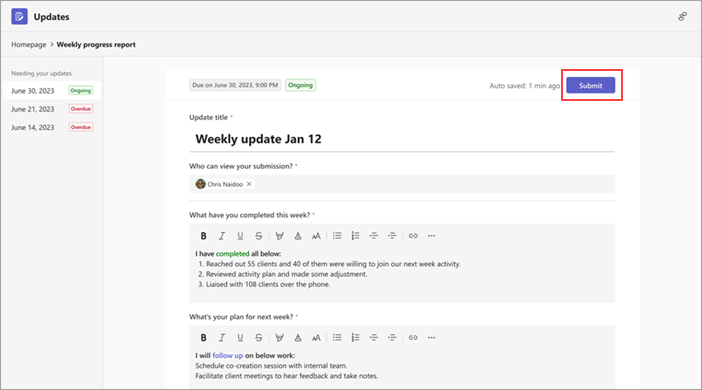програма Оновлення: запитання й відповіді
Знайдіть відповіді на поширені запитання (запитання й відповіді) про Оновлення.
Як відкрити Оновлення в окремому вікні?
Як використовувати Оновлення в чаті або каналі?
Як експортувати отримані оновлення?
Чому кнопка Надіслати недоступна під час спроби надіслати оновлення?
Як відкрити Оновлення в окремому вікні?
На робочому столі Teams клацніть правою кнопкою миші піктограму Оновлення ліворуч у Teams, а потім виберіть Відкрити в новому вікні.
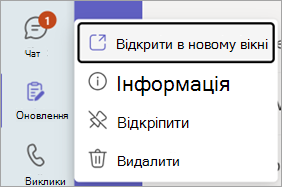
Як використовувати Оновлення в чаті або каналі?
-
У чаті або каналі перейдіть до поля створення повідомлення, де ви вводите повідомлення, а потім виберіть Дії та програми

-
Знайдіть і виберіть програму Оновлення.
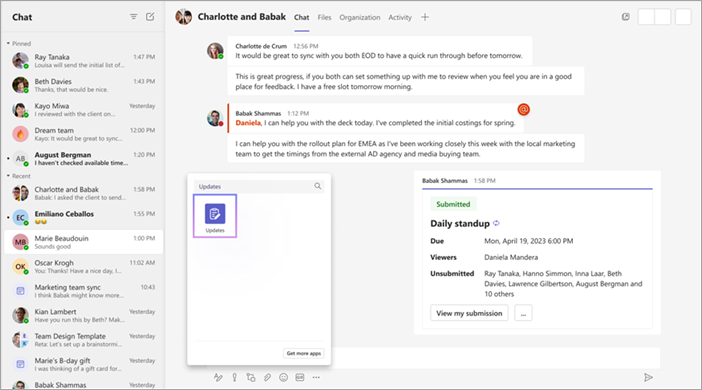
Як експортувати отримані оновлення?
Ви можете експортувати оновлення, отримані до файлу Excel, який можна завантажити, з домашньої сторінки програми Оновлення або з певного запиту.
Експорт даних для одного або кількох запитів на оновлення
На головній сторінці програми Оновлення перейдіть на вкладку Отримано. Дані можна відфільтрувати за запитом, відправником і датою. Потім натисніть кнопку Експорт , щоб експортувати дані.
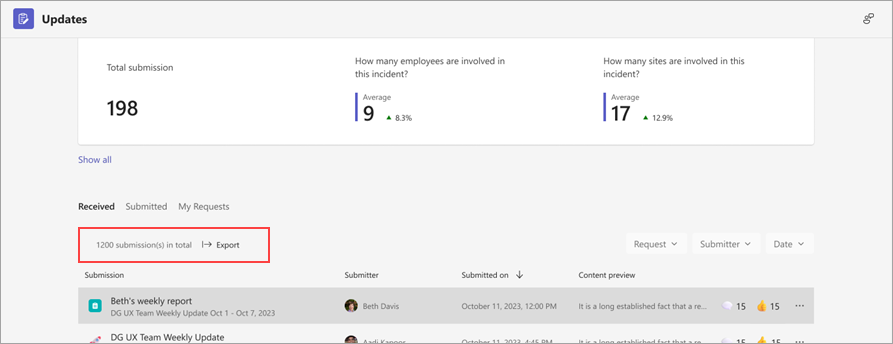
Експорт даних для певного запиту на оновлення
Перейдіть до розділу Перегляд оновлень, виберіть запит на оновлення, дані якого потрібно експортувати, а потім перейдіть до розділу Додаткові 
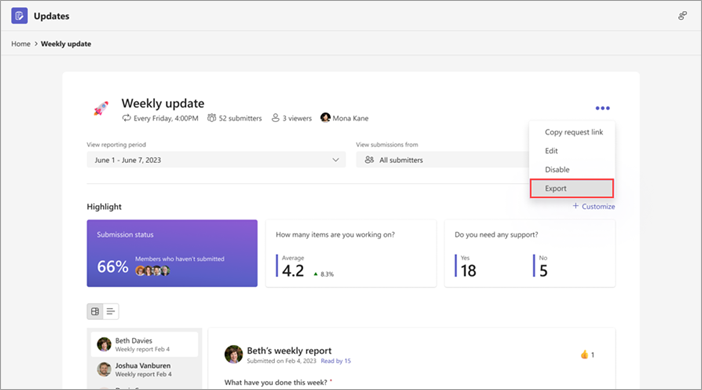
Чому кнопка Надіслати недоступна під час спроби надіслати оновлення?
Заповнюючи оновлення, переконайтеся, що виконано всі обов'язкові поля. Обов’язкові поля позначені зірочкою (*). Кнопка Надіслати стане доступною, коли завершаться всі обов'язкові поля, і ви зможете надіслати оновлення.